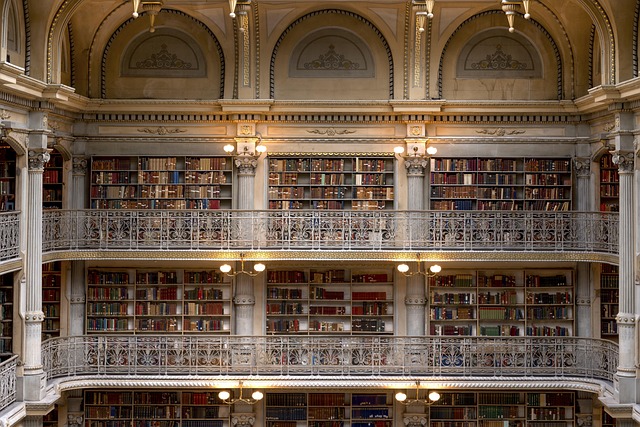この記事では、React Iconsのインストール方法からアイコンの選び方・使い方、サイズや色のカスタマイズ方法までを解説し、効率的に高品質なアイコンをReactプロジェクトへ導入できる知識が得られます。
目次
React Iconsとは
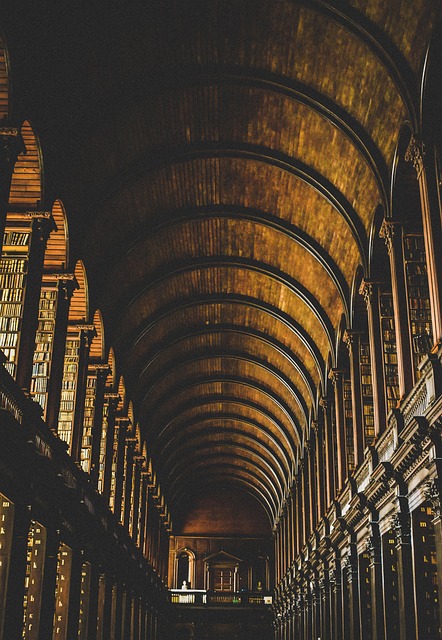
ライブラリの概要と特徴
React Iconsは、Reactプロジェクトで多様なアイコンセットを簡単に利用できるオープンソースのライブラリです。Font Awesome、Material Design Icons、Feather Iconsなど、複数の有名なアイコンライブラリを統一的なAPIで提供するのが大きな特徴です。これにより、異なるデザインスタイルのアイコンを一貫した方法で呼び出すことができ、開発効率と保守性の向上につながります。
また、全てのアイコンはSVG形式で提供され、Reactコンポーネントとして直接インポートすることが可能です。そのため、解像度に依存せず美しいレンダリングが可能で、レスポンシブデザインや高DPIディスプレイにも適しています。
利用するメリット
豊富なアイコンセット
React Iconsでは、数千種類以上のアイコンを複数のコレクションから利用できます。例えば、Font AwesomeやMaterial Iconsといった一般的なセットに加え、開発者やデザイナー向けの特殊なアイコン集も含まれます。これにより、1つのライブラリで幅広い表現が可能になります。
軽量で効率的なバンドル
必要なアイコンだけを個別にインポートする仕組みにより、バンドルサイズを最小限に抑えることができます。これによって、不要なコードを読み込まないため、アプリケーションのパフォーマンス向上にもつながります。ツリーシェイキングにも対応しており、より効率的なビルドが可能です。
SVGベースで高解像度表示
すべてのアイコンはSVG形式で提供されるため、スケーラブルで高解像度の表示が可能です。従来のアイコンフォントと異なり、解像度の違いによるぼやけや表示崩れがなく、4KやRetinaディスプレイでもクリアな描画を実現します。
Reactコンポーネントとしての柔軟性
React Iconsの各アイコンはReactコンポーネントとして利用できるため、propsを活用してサイズや色、CSSクラス名を簡単に変更できます。この柔軟性により、コンポーネント指向のUI設計と非常に相性が良く、テーマやスタイルガイドに沿ったカスタマイズが容易です。
Reactコンテキストへの対応
React Iconsでは、アイコンに関するスタイルや属性をコンテキストAPI経由で一括管理することができます。これにより、たとえば全アプリケーションで統一したアイコンカラーやサイズ設定を行うことが可能になり、デザインの一貫性とメンテナンス性が向上します。
React Iconsのインストール方法

npmでのインストール手順
React Iconsをプロジェクトに導入するには、まずJavaScriptパッケージマネージャーを使用してライブラリをインストールする必要があります。npm(Node Package Manager)は、Node.jsに同梱されている標準的なパッケージ管理ツールで、多くのReact開発環境で利用されています。
npmを利用すれば、簡単なコマンド一つでreact-iconsパッケージを取得し、すぐに利用を始められます。
- ターミナルを開き、Reactプロジェクトのルートディレクトリに移動します。
- 以下のコマンドを実行します。
npm install react-icons --save - インストールが完了したら、
package.jsonにreact-iconsが依存関係として追加されていることを確認します。
このようにnpm経由でインストールすると、アイコンセット全体から必要なアイコンのみをインポートして利用できるため、効率的な開発が可能です。
Yarnでのインストール手順
npmの代替として、Facebook(現Meta)によって開発された高速なパッケージマネージャー、Yarnを利用する方法もあります。Yarnは依存関係の解決速度やキャッシュ効率の高さから、大規模プロジェクトでも好まれています。
React IconsもYarnで簡単に導入できます。
- ターミナルを開き、Reactプロジェクトのルートディレクトリに移動します。
- 以下のコマンドを実行します。
yarn add react-icons - 実行後、
package.jsonにreact-iconsが追加されていればインストールは成功です。
Yarnを使う場合も、インポートの方法や利用手順はnpmと同じです。プロジェクトやチームで採用しているパッケージマネージャーに合わせて選択すると良いでしょう。
React Iconsの基本的な使い方

アイコンの検索方法
React Iconsには数千種類のアイコンが含まれており、目的のアイコンを素早く探すためには公式サイトやリポジトリでの検索が便利です。公式サイトの検索バーにキーワードを入力すると、Font AwesomeやMaterial Design Iconsなどの複数セットから一致するアイコンが一覧表示されます。
また、セット名やアイコン名の一部を指定することで、余計な候補を省き効率的に絞り込むことが可能です。例えばFont Awesome内のカメラアイコンを検索したい場合は「fa camera」と入力することでFont Awesomeのカメラ関連アイコンのみを抽出できます。
- 公式サイトの検索バーからアイコン名やキーワードで探す
- アイコンセット名を指定して絞り込み
- GitHubリポジトリのREADMEやドキュメントで一覧を確認
アイコンのインポート方法
React Iconsでは、特定のアイコンだけを個別にインポートすることで、不要なデータを含めない効率的なバンドルが可能です。インポートにはES Modules形式が推奨され、アイコンセットごとの接頭辞に続けてアイコン名を指定します。
import { FaCamera } from 'react-icons/fa';
import { MdAlarm } from 'react-icons/md';
ここでFaCameraはFont Awesomeのカメラアイコン、MdAlarmはMaterial Design Iconsのアラームアイコンを表します。この形式により、複雑なパス指定をせずに簡単に利用できます。
コンポーネント内でのアイコンの利用方法
インポートしたアイコンは通常のReactコンポーネントと同様にJSX内で使用します。タグとして記述するだけで、SVGとして描画されます。
function Example() {
return (
<div>
<h1>My Gallery <FaCamera /></h1>
<p>アラーム設定 <MdAlarm /></p>
</div>
);
}
さらにsizeやcolorといったプロパティを指定することで、アイコンのサイズや色を簡単に変更できます。これにより、デザインに応じた柔軟なUI構築が可能です。
<FaCamera size={32} color="red" />
このように、React Iconsを利用すれば、見た目にも一貫性のあるUIを効率よく実装できます。
React Iconsのカスタマイズ方法

アイコンのサイズや色の変更
React Iconsでは、各アイコンがReactコンポーネントとして提供されているため、プロパティを通じて簡単にサイズや色を変更できます。もっとも一般的な方法としては、size属性とcolor属性を指定する方法があります。これにより、高解像度かつレスポンシブなデザインにも即対応できます。
{`import { FaBeer } from "react-icons/fa";
function Example() {
return <FaBeer size={32} color="gold" />;
}`} 上記の例では、FaBeerアイコンのサイズを32ピクセル、色をゴールドに設定しています。sizeの値は数値または文字列で指定でき、色はCSSで使用可能な色名やHEXコード、RGB形式など自由に選べます。
インラインスタイルでの調整
より細かいデザイン調整が必要な場合は、Reactのstyle属性を使用してインラインスタイルを適用できます。これにより、CSSクラスを定義せずに個別のアイコンごとにスタイルを変更することが可能です。
{`import { FaCoffee } from "react-icons/fa";
function Example() {
return (
<FaCoffee style={{ fontSize: "48px", color: "#6f4e37", marginRight: "10px" }} />
);
}`} インラインスタイルを使えば、サイズや色だけでなく、marginやpaddingなどのレイアウト調整も同時に行えます。特定のコンポーネント内だけで適用するスタイルをすぐに書けるという点でも便利です。
CSSクラスによるスタイリング
複数のアイコンや共通スタイルを一括で管理したい場合は、CSSクラスを使用する方法がおすすめです。事前にCSSやSassでクラスを定義しておき、それをReact Iconsのコンポーネントに適用することで、再利用性の高いスタイリングが行えます。
{`/* styles.css */
.custom-icon {
font-size: 40px;
color: tomato;
transition: color 0.3s ease;
}
.custom-icon:hover {
color: darkred;
}
/* React Component */
import { FaHeart } from "react-icons/fa";
import "./styles.css";
function Example() {
return <FaHeart className="custom-icon" />;
}`}この方法を使うことで、ホバー時の色変更やアニメーション、メディアクエリによるレスポンシブ対応など、より高度なデザインを適用できます。また、デザインシステムを構築する際にもCSSクラスで統一管理することが可能です。
React Iconsの活用シーン

モダンなUIデザインにおける利用
React Iconsは、モダンなUIデザインにおいて視覚的な魅力と操作性を高めるために広く利用されています。従来の画像ファイルを用いたアイコンに比べ、SVGベースで提供されるため、どのデバイスや解像度でも鮮明に表示でき、レスポンシブなデザインとも相性が抜群です。
特に近年のWebアプリケーションでは、シンプルかつ直感的なUIを構築することが求められています。例えば、ナビゲーションバーやサイドメニューにアイコンを効果的に配置することで、ユーザーは一目で機能を理解でき、クリックやタップなどのアクションを迷うことなく行えます。また、React Iconsは数多くの有名なアイコンセット(Font Awesome、Material Design Iconsなど)を包括しているため、デザインコンセプトに合致するスタイルを選びやすいのも特徴です。
- ナビゲーションメニューでの視覚的なアクセントとして
- ボタンやリンクに機能を示す小さなアイコンを付与
- レスポンシブUIでサイズや色を動的に変更
- ダークモード・ライトモード切替時のアイコン切替
このように、React Iconsを取り入れることで、トレンドに沿った魅力的なモダンデザインを効率的に実現できます。
複数アイコンセットの統一管理
Webアプリケーションの開発では、異なるUIコンポーネントやページでさまざまなアイコンを利用するケースが多くあります。通常、異なるアイコンライブラリを併用すると、それぞれのインポートや管理が煩雑になりがちです。しかし、React Iconsでは有名な複数のアイコンセットを統一的なAPIで利用できるため、この問題を大きく軽減できます。
例えば、プロジェクト内でFont AwesomeとMaterial Iconsを同時に使用する場合でも、React Iconsなら同じインポート方法とコンポーネント記法で呼び出すことが可能です。これにより以下のようなメリットが得られます。
- 異なるアイコンセット間でのコード記法が統一され、可読性が向上
- メンテナンスや拡張時の工数削減
- アイコンセットの追加や変更が容易
特に大規模開発やチームでのプロジェクトでは、統一的な管理は開発効率と品質の両面で非常に重要なポイントとなります。
デザインシステム構築への応用
React Iconsは、デザインシステムの構築においても効果を発揮します。デザインシステムとは、UIコンポーネントやビジュアルスタイル、ガイドラインを体系的にまとめたフレームワークのことで、大規模かつ長期的なプロジェクトの品質維持に不可欠です。
React Iconsをデザインシステムに組み込むことで、プロジェクト全体でアイコンデザインを統一でき、ビジュアルの一貫性を確保できます。さらに、ブランドカラーやテーマ設定と組み合わせれば、アイコンの色や大きさを一括で変更できるため、仕様変更やブランドリニューアルにも柔軟に対応可能です。
- ブランドテーマに沿ったアイコンカラーパレットの定義
- アイコンサイズの基準値設定と共通化
- UIコンポーネントライブラリとの組み合わせによる一元管理
このように、React Iconsは単なるアイコン表示のためのツールにとどまらず、長期的なプロジェクトのデザイン基盤を支える重要な要素となり得ます。
他のアイコンライブラリとの比較

Font Awesomeとの比較
React Iconsは、Font Awesomeを含む複数の有名アイコンセットを統合して利用できる便利なライブラリです。一方、Font Awesomeは単体で膨大な数のアイコンを提供する老舗ライブラリであり、ブランドアイコンや多様なスタイル(Solid、Regular、Lightなど)に強みがあります。
React IconsでFont Awesomeのアイコンを使う場合、必要なアイコンだけをインポートできるため、バンドルサイズの削減が可能です。これに対して、Font Awesome単体版をCDNや全アイコン読み込みで利用すると、プロジェクトによっては不要な容量増加が発生する場合があります。
- React IconsはFont Awesomeを含め、複数ライブラリを統一的なインターフェースで使用可能
- Font Awesomeは独自更新が早く、常に最新のブランド・UIアイコンを提供
- React Icons経由だと必要分だけインポートでき、パフォーマンス面で有利
Material Iconsとの比較
Material IconsはGoogleが提供するデザインガイドライン「Material Design」に準拠したアイコンセットで、統一感と可読性が高いのが特徴です。React IconsはこのMaterial Iconsを直接利用できるため、GoogleのUIガイドラインを守ったデザインをReactプロジェクトに簡単に組み込めます。
Material Iconsは統一感に優れる一方、デザインバリエーションや個性を出す面では制限もあります。React Iconsを介せば、Material Iconsと他のアイコンセットを混在させつつ、同じインポート方法で管理できる利点があります。
- Material IconsはGoogleの公式デザイン理念に基づいて統一されたデザイン
- React Iconsで使えば、Material Iconsと他ライブラリを混在できる
- アイコンの読み込みも最小限に抑えることが可能
HeroiconsやIconifyとの違い
HeroiconsはTailwind CSSのUI思想に沿ったシンプルでモダンなデザインが魅力で、特にWebアプリや管理画面向けのプロジェクトに好まれます。一方、Iconifyは100以上のアイコンセットを統合し、検索や取り込み方法が非常に柔軟で、スケーラビリティの面で優れます。
React Iconsはこれらのライブラリとは直接競合するというより、複数の人気アイコンを横断的に利用できる集約ツールとして位置づけられます。Heroicons独自のシャープなデザインや、Iconifyの巨大なカバー範囲を、単一のAPIインターフェースで呼び出せるのが大きな強みです。
- Heroiconsはモダンでシンプル、特定デザインスタイルに最適
- Iconifyは圧倒的なアイコンカバー数と検索性が特徴
- React Iconsはそれらを含め、統一的に管理・インポートできる柔軟性が最大の魅力
パフォーマンスと運用上の注意点

標準利用時のパフォーマンス特性
React Iconsは、必要なアイコンを個別にインポートできる仕組みを採用しており、標準的な利用方法でも比較的軽量なバンドルサイズを維持できます。これは、ツリーシェイキングに対応したESモジュール形式で提供されているため、未使用アイコンがバンドルに含まれにくい構造になっているからです。また、SVGベースのアイコンはフォントアイコンと異なり、外部CSSやフォントファイルの読み込みを必要としないため、初期表示速度にも有利に働きます。
ただし、安易に大量のアイコンをまとめてインポートしてしまうと、バンドルサイズが予想以上に肥大化する恐れがあります。特に
import * as Icons from 'react-icons/...'
のようなワイルドカードインポートは、全アイコンを含めてしまうため非推奨です。必要なアイコンのみをピンポイントでインポートする習慣をつけることで、React Iconsの長所を最大限に活かすことができます。
大規模プロジェクトでの最適化ポイント
大規模なReactプロジェクトにReact Iconsを導入する際は、バンドルサイズの制御とメンテナンス性の確保が重要です。以下の最適化ポイントを押さえておくと、パフォーマンス低下や運用コストの増大を防ぐことができます。
- 必要最小限のインポート:プロジェクト全体で共通アイコンセットを定義し、各コンポーネントから再利用できる形にまとめることで重複読み込みを防ぎます。
- コードスプリッティングの活用:React.lazyや動的インポート(
import()) を利用して、特定の画面でのみ使用するアイコンを遅延読み込みします。 - ビルド時の分析ツール利用:Webpack Bundle Analyzerなどでバンドル内容を可視化し、不要に大きいアイコンセットが含まれていないかを定期的にチェックします。
- アイコンの統一管理:プロジェクト内で複数のアイコンライブラリを併用すると依存関係やバンドルサイズが複雑化するため、React Iconsの中から必要なデザインに統一すると効率的です。
これらの最適化を行うことで、React Iconsは大規模なUIにもスムーズに組み込むことができ、ユーザー体験を損なうことなく美しいアイコンを活用できます。
対応環境と互換性

対応するReactバージョン
React Iconsは、React公式の最新仕様に準拠して開発されており、比較的新しいバージョンのReactと高い互換性を持っています。特に、React 16.8以降で導入されたフック(Hooks)とスムーズに併用できるよう設計されているため、モダンなReactプロジェクトに安心して組み込むことが可能です。また、クラスコンポーネント・関数コンポーネントの両方で利用できる点も魅力です。
ただし、React 15以前など古いバージョンでは動作が保証されない場合があるため、既存プロジェクトへ導入する際は、Reactのバージョンを確認の上で利用することが推奨されます。一般的には、
- React 16.8以上(Hooks対応)で安定稼働
- React 17および18での互換性も良好
- Reactの将来バージョンにおいてもサポートが継続される見込み
ブラウザ互換性
React IconsはSVGベースで描画されるため、ほとんどのモダンブラウザで問題なく表示できます。最新のChrome、Firefox、Safari、Microsoft EdgeなどではネイティブにSVGがサポートされているため、描画品質やパフォーマンスの面で優れた結果が得られます。
一方、Internet Explorer 11など一部の旧ブラウザではSVGサポートの制限や描画の違いが発生する可能性があります。この場合はポリフィルやフォールバック用のスタイルを適用することで、多くの環境で安定した表示が可能になります。
主要ブラウザにおける互換性の目安は以下の通りです。
| ブラウザ | 対応状況 | 備考 |
|---|---|---|
| Google Chrome | ◎ | 最新バージョンで完全対応 |
| Mozilla Firefox | ◎ | 最新バージョンで完全対応 |
| Safari | ◎ | モバイルSafari含め良好 |
| Microsoft Edge(Chromium版) | ◎ | 完全対応 |
| Internet Explorer 11 | △ | 一部機能でフォールバック推奨 |
このように、React Iconsは最新のフロントエンド開発環境と高い互換性を持ち、開発者が安心して利用できるアイコンライブラリです。
まとめ

Reactベースのプロジェクトにおいて、アイコンの導入はUIの印象を大きく左右します。React Iconsは、豊富なアイコンセットと軽量な構造、そして柔軟なカスタマイズ性を兼ね備えたライブラリとして、多くの開発者に支持されています。SVGベースの高解像度表示により、モバイルからデスクトップまで美しいアイコンを提供し、Reactコンポーネントとの親和性も高いため、シンプルかつ効率的な実装が可能です。
また、複数のアイコンライブラリを統合して利用できる点は、デザインシステム全体の一貫性を保ちながら、自由度の高いUIデザインを実現するうえで大きな強みとなります。プロジェクトの規模やデザイン方針に合わせて、最小限のコードで必要なアイコンだけをインポートできるため、パフォーマンス面の最適化にもつながります。
- アイコンセットの豊富さと柔軟性によるデザインの幅広さ
- 軽量・効率的なバンドルによるパフォーマンス向上
- 高解像度対応で美しいUIを提供
- Reactコンポーネントとして直感的に利用可能
総じて、React Iconsは「必要なアイコンを、必要な形で、効率的に」利用できるライブラリです。デザイン性と開発効率を同時に高めたい場合、React Iconsは非常に有力な選択肢となるでしょう。